-
win10系统存储空间在哪查看
- 2020-03-23 12:24:00 来源:windows10系统之家 作者:爱win10
win10正式版发布,我们可以很容易的管理电脑上的磁盘空间,比如我们可以查看占用磁盘空间的文件,当然也可以借助于磁盘管理功能删除没用的文件。可以说磁盘管理功能给电脑使用者带来了极佳的使用体验。下面就为大家演示系统储存空间的打开方式。

win10系统存储空间在哪查看
1、在开始菜单里点击设置按钮,进入设置页面。
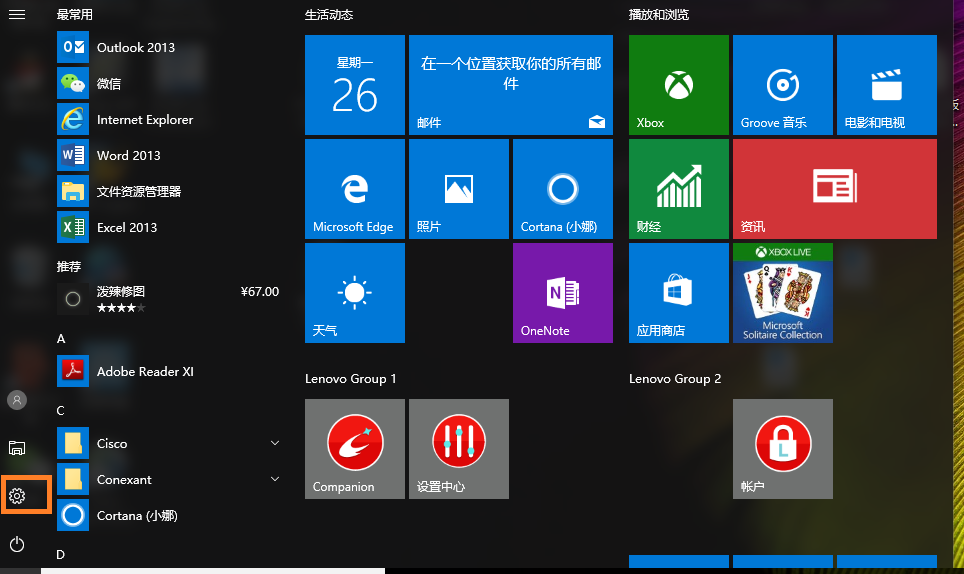
2、在设置页面里,点击第一个按钮系统进入。

3、在系统应用里,点击“存储”按钮进入存储管理页面,这时,可以在存储选项的右侧看到电脑各个分区的空间使用情况。

4、如果想要查看某个分区的详细使用情况,则点击该分区即可。
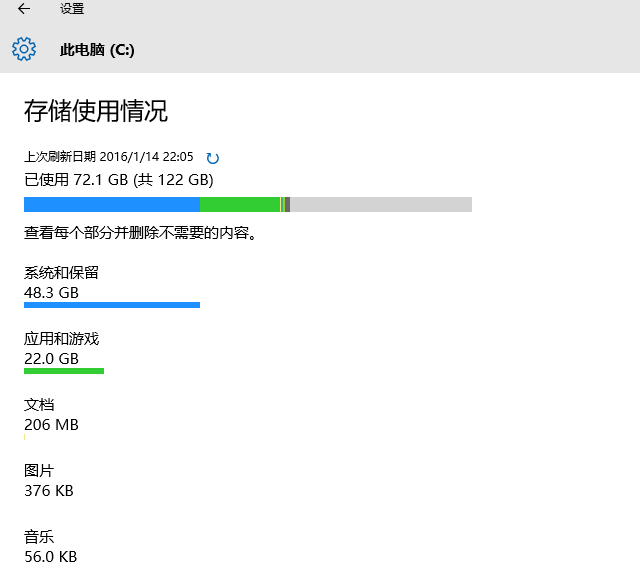
以上就是win10系统存储空间的打开方法。
上一篇:win10系统登录背景如何更换
下一篇:win10系统文件预览如何设置
猜您喜欢
- win10预览版如何下载2020-06-28
- #win10一键安装系统制作教程..2017-08-11
- 小编告诉你win10安装失败怎么办..2017-10-23
- 小编告诉你win10安装2017-08-26
- office安装,小编告诉你怎么安装office..2018-08-29
- 电脑教程:win10开机黑屏时间长..2017-09-19
相关推荐
- win10ctrl键被自动按住怎么办.. 2020-09-06
- win10便签在哪里 2020-08-12
- 笔记本固态硬盘,小编告诉你怎么给笔记.. 2017-12-19
- 如何查看win10问题报告页面 2017-06-04
- 暴风激活工具,小编告诉你暴风激活工具.. 2018-03-30
- 无损分区,小编告诉你win10硬盘无损分.. 2018-09-07





 魔法猪一健重装系统win10
魔法猪一健重装系统win10
 装机吧重装系统win10
装机吧重装系统win10
 系统之家一键重装
系统之家一键重装
 小白重装win10
小白重装win10
 搜狗拼音输入法智慧版v2.0.5 去广告版 (搜狗输入法智能版)
搜狗拼音输入法智慧版v2.0.5 去广告版 (搜狗输入法智能版) 网络流浪统计辅助 v2.3.0.1 官方版(网络流量统计条)
网络流浪统计辅助 v2.3.0.1 官方版(网络流量统计条) Instagiffer v1.20 免费安装版 (GIF图片制作软件)
Instagiffer v1.20 免费安装版 (GIF图片制作软件) 刷机精灵v1.1.6官方版(手机刷机ROM工具集成包)
刷机精灵v1.1.6官方版(手机刷机ROM工具集成包) Business Edition v2.3.3 绿色汉化破解版(批处理工具)
Business Edition v2.3.3 绿色汉化破解版(批处理工具) 魔法猪ghost win7 x64位 旗舰版201602
魔法猪ghost win7 x64位 旗舰版201602 电脑公司ghos
电脑公司ghos 系统之家ghos
系统之家ghos Portable EF
Portable EF  小白系统win1
小白系统win1 系统之家ghos
系统之家ghos Windows Load
Windows Load Bandicam v1.
Bandicam v1. 雨林木风ghos
雨林木风ghos 系统之家Ghos
系统之家Ghos C++代码统计v
C++代码统计v BitTorrent S
BitTorrent S 粤公网安备 44130202001061号
粤公网安备 44130202001061号